PC를 사용하다 종료할 때 왼쪽 하단의 윈도 시작 버튼을 누르고 다시 전원을 누른 후 시스템 종료를 누르는 것이 보편적입니다. 이 방법은 마우스를 다시 옮기고 두 번 더 클릭해야 하는 번거로움이 있는데 바탕화면에 아이콘을 만들어 사용하면 보다 편리하게 이용이 가능합니다. 컴퓨터 종료 버튼을 만들고 바탕화면에 추가하는 방법을 알아봅니다.

PC 종료 버튼 만들기
바탕화면에 마우스를 얹고 우측 버튼을 클릭, 새로만들기--> 바로가기를 클릭합니다.

바로가기를 누르면 아래와 같이 바로 가기 항목 위치 입력이라는 빈칸이 나타납니다. 여기에 아래 이미지처럼 영어로 명령어를 입력합니다. 명령어는 'shutdown -s -t 30'을 입력합니다. shutdown 한칸 띄고 s, 다시 한 칸 띄고 t를 입력한 다음 다시 한 칸 띄고 숫자를 입력합니다. 이때 숫자는 종료 시간을 나타내는 것으로 혹시 잘 못 눌렀을 경우를 대비해 20~30초 여유를 주는 것이 좋습니다.

위 과정이 끝났다면 '다음'을 눌러 바로가기 버튼 이름을 입력하고 '마침'을 누릅니다.

마침을 누르면 바탕화면에 아래 이미지 오른쪽의 종료 버튼이 나타납니다. 여기서 아이콘이 마음에 들지 않는다면 아이콘 만들기를 통해 원하는 아이콘으로 바꿔줍니다. 다시 종료 버튼 아이콘에 마우스를 대고 오른쪽을 누르고 '속성'으로 들어갑니다.

종료 속성 화면에서 '바로 가기'를 누르고 아래 '아이콘 변경'을 누릅니다.
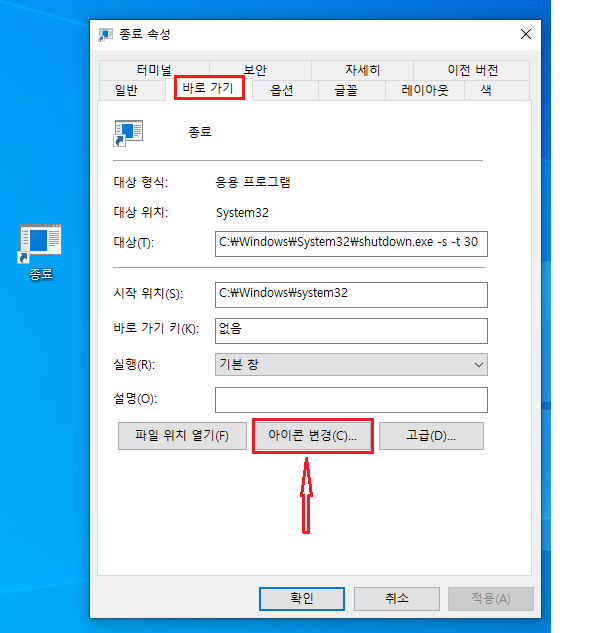
아이콘 변경을 누르면 새로운 팝업창이 하나 뜨고 확인을 누르면 아래처럼 다양한 아이콘이 나타납니다. 그 중 가장 적합한 아이콘을 선택한 후 확인을 누릅니다.

마지막으로 아이콘을 정렬해 주면 아래 이미지와 같은 바탕화면이 나타나고 종료 버튼을 볼 수 있습니다. 이후 PC 종료 시엔 종료 버튼을 더블 클릭하면 바로 종료 모드가 작동되고 간편하게 종료할 수 있습니다.

'ITC 트렌드' 카테고리의 다른 글
| 엘리엇파동의 정확한 이해와 활용 방법 (1) | 2022.04.22 |
|---|---|
| 인터넷 쇼핑몰 트렌드 간편하게 파악하는 방법 (0) | 2022.04.14 |
| 성공을 위한 '무기가 되는 스토리' 7 가지 공식 (0) | 2021.08.08 |
| DJI 포켓 2 vs 인스타 360 GO 2 기능과 스펙(사양) 및 장단점 비교 (0) | 2021.08.03 |
| 밀레니얼 세대 특징과 소비 트렌드 (0) | 2018.12.08 |




댓글